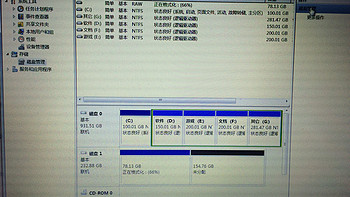为了展示它的性能,我豁出去了,消耗了将近1TB的读写量,来进行测试。但是由于时间有限,所以并没有每次测试之后都完全擦除,所以结果仅供参考。每种软件也仅仅测试了默认的参数(想必很多人都是用默认参数测试的)的和最大文件尺寸的(基本都是32GB)的测试,其他参数都没有修改。空盘测试后执行一次格式化,并等待一段时间让其恢复速度。究竟有没有参考价值,各位自行斟酌吧。作为对比,把我作为系统盘的建兴T10(老的MLC版)拉了出来,因为是正在使用中的盘,也没法全盘清零,所以也请见谅。P1 1TB的官方标称速度是连续读2,000MB/s,连续写1,700MB/s,4K(Q8T8)随机读170k IOPS,4K(Q8T8)随机写240k IOPS。使用的主控是慧荣SM2263主控,闪存颗粒是镁光自己的3D QLC NAND。MTTF是180万小时,TBW是200TB。软件均使用最新版本,从官网下载。CrystalDiskInfo这个软件是看磁盘信息的,可以看到是一块新盘(读写和启动次数都是我测试产生的)。闲置时温度40多度,工作时可以到60多度。下面有请陪练。CrystalDiskMark版本:6.0.2首先我们用官方的测速软件来练练手,不过我用的版本比较新,测试的项目和之前的版本有所不同。首先是默认的1GB测试数据大小。可见还是能达到官方的标称连续读写速度的,4KB(Q8T8)随机读写换算一下(速度(MB/s)×1,024(KB/MB)÷4(KB/io)),读178,048 IOPS,写238,771 IOPS,也是能达到官方标称的。和MLC的建兴T10还互有胜负,看起来还是不错的。下面32GB测试数据大小看看。32GB下连续读倒是没太大变化,连续写就掉得很多(估计是SLC缓存爆了,关于SLC缓存见下面“附加赛”),4KB(Q8T8)随机读也严重下降,写反而没太大影响,有懂的帮分析分析?建兴T10倒是稳如狗,只有些许下降,甚至写还有提升?这一定是随机误差。AS SSD Benchmark版本:2.0.6821.41776其实测试软件找一两款就够了,但是考虑到大家偏好都不同,所以还是都测一测,方便对比吧。下面每两张图是一组,分别显示速度和IOPS,都是同一次测试的。还是先上1GB的。虽然连续读的速度比官方标称的小,但我相信是随机误差。下面10GB的。可以看到10GB的数据和1GB的相差不大,可见10GB还没有爆SLC缓存,AS SSD Benchmark的参数设置还是太保守了。TxBENCH版本:0.96 beta因为TxBENCH的Advanced Benchmark需要未分区的盘来测试,所以我只进行了Basic Benchmark的测试。默认的Measurement size是512MB。最大的Measurement size是32,768MB(32GB)。速度比512MB下降严重,连续读腰斩,连续写甚至只有三分之一了,妥妥地爆缓存了。Anvil's Storage Utilities版本:1.1.0默认Test size是1GB的。最大Test size时32GB。ATTO Disk Benchmark版本:4.01.0f1这也是老牌测试软件了,I/O Size全部都是512B到64MB。下面的图片也是两张一组,是同一次测试,用不同的单位表示。涉殴胃结石一下,这个软件表示的是用I/O Size作为每次I/O操作的数据量,然后读取或写入File Size的文件。比如256MB用1MB的I/O Size读写就是读写256次,用2MB就是读写128次,所以可以看到I/O Size越大IOPS反而越小。File Size首先时默认的256MB。接下来是32GB的File Size。附加赛首先来说说SLC缓存。SLC就是一个存储单元只有2种状态(分别表示二进制0和1),因为只对应1个比特位,修改时也只修改对应的比特位。而后面出现的MLC一个存储单元有4种状态(分别表示00、01、10、11),对应2个比特位,就算只修改其中一个比特位,也要同时操作两个比特位。再后来的TLC就是8种状态(000、001、010、011、100、101、110、111),对应3个比特位。而QLC就是4个比特位16种状态了(0000、0001、0010、0011、0100、0101、0110、0111、1000、1001、1010、1011、1100、1101、1110、1111)。所以说为啥三星的4-bit MLC是骗人的。研究发现,大多数时候的读写操作只会操作较少的数据量,很少会出现一次操作上百GB的情况。所以先用一部分存储单元模拟SLC作为缓存(把存储单元一半的状态当作0,另一半状态当作1,比如QLC就是把其中8种状态当作0,另外8种状态当作1),这样虽然会损失一些存储空间(毕竟原来4比特现在只能表示1比特了),但是速度却大大提升。对大多数情况来说,模拟SLC缓存这部分已经足以应对,当SSD空闲时,主控再把这些数据搬迁到其他单元里储存起来。缺点就是一旦数据量超过模拟SLC缓存的这部分,就只能直接写入其他单元了,速度就大大下降。还有个缺点就是如果搬迁数据时突然断电,会有可能丢失数据。下面我们就来测测这个搬迁前后的速度。下面就只用CrystalDiskMark来测试了。先复制大量数据数据,在结束复制后然后马上测试速度。可以看到,这个速度和32GB测试量的数据除了连续读都大幅下降之外,其他的基本一致,可见32GB变慢就是爆SLC缓存了。然后静置一段时间再测试。可以看到,除了连续写之外,基本都已经恢复了。那么为什么连续写无法恢复到原来的速度呢,这里涉及到另一个知识点了。首先我们要知道,擦除是比读写慢得多的操作,而且擦除是会损耗存储单元寿命的。固态硬盘擦写时并不是一个存储单元一个存储单元地操作,而是把一些存储单元作为一个集体一起操作,其中擦除(将存储单元恢复到初始状态,一般是全1)操作的最小单位叫做Block,而写入操作(将1改写成0)的最小单位叫做Page。一个Block包含若干个Page。如果一个Block中还有空的Page,那么它是可以直接写入的,但如果Page都写入过了,那么这个Block需要擦除之后才能写入。对于空白的SSD,我们只要一个接一个地把Block写着下去就行了,不涉及擦除操作,所以速度很快。但如果我们删除了一些数据呢?那么这些Block就不“干净”了,有“垃圾”了。对于整个Block都不干净的,主控直接擦除就行了。但有的Block只有部分数据是没用,还有一些有用的。主控会把这些有用的数据整理起来放到干净的Block里,然后再把不干净的Block擦除。这个过程就叫做“垃圾回收”。在我们多次写入和删除文件之后,不干净的Block明显会增多,这个时候主控还来不及垃圾回收,我们就要写入新的数据,速度就会有明显受到影响影响了。这也就是为什么SSD会越用越慢了。特别是SSD的占用越多,可供垃圾回收利用的干净Block越少,速度会越慢。我们可以静置一段时间,让主控完成垃圾回收,这样我们就有更多的干净Block可以写入了,速度会有所恢复。其实SSD都会保留一部分空间,不会计入到可用空间中,就是为了让数据快写满时也有干净的Block可以进行垃圾回收,而不至于发生全部都是不干净的Block造成无法写入。说到垃圾回收就不得不说另一个东西——TRIM。操作系统的文件系统在删除文件时,并不会真正地删除数据,而只是标记这个地方没用了,下次如果用到时再覆盖。但是SSD主控不知道,它还是会认为这些已经被删除的数据还是有用的,从而不对这些被删除的数据进行真正地删除操作,甚至还在垃圾回收过程中将他们搬来搬去。而TRIM指令就是操作系统在删除时告诉SSD,这些数据已经没用了,从而主控就可以对相关的Block进行垃圾回收。下面就是我将盘基本写满(90%),再静置了几个小时之后的速度。可以看到,除了连续写,都恢复得和空盘差不多了(有的甚至比空盘还好,估计是因为我的空盘并不是完全擦除的有关)。垃圾回收效果十分显著。尾声非常抱歉,由于时间和精力有限,没法给大家奉上更加详实准确的数据。相信看过上面的数据,各位对这款SSD能有自己的判断了。(完)
阅读全文
 Crucial 英睿达 P3 Plus系列 NVMe M.2 固态硬盘 500GBCrucial 英睿达 P3 Plus系列 NVMe M.2 固态硬盘 500GB349元
Crucial 英睿达 P3 Plus系列 NVMe M.2 固态硬盘 500GBCrucial 英睿达 P3 Plus系列 NVMe M.2 固态硬盘 500GB349元 Crucial 英睿达 P3 NVMe M.2 固态硬盘 2TB(PCI-E3.0)Crucial 英睿达 P3 NVMe M.2 固态硬盘 2TB(PCI-E3.0)819元(需用券)
Crucial 英睿达 P3 NVMe M.2 固态硬盘 2TB(PCI-E3.0)Crucial 英睿达 P3 NVMe M.2 固态硬盘 2TB(PCI-E3.0)819元(需用券) Crucial 英睿达 P3 Plus系列 NVMe M.2 固态硬盘 1TBCrucial 英睿达 P3 Plus系列 NVMe M.2 固态硬盘 1TB454元(需用券)
Crucial 英睿达 P3 Plus系列 NVMe M.2 固态硬盘 1TBCrucial 英睿达 P3 Plus系列 NVMe M.2 固态硬盘 1TB454元(需用券) Crucial 英睿达 美光 1TB SSD固态硬盘 SATA3.0接口 高速读写3D NAND独立缓存 读速560MB/s MX500系列Crucial 英睿达 美光 1TB SSD固态硬盘 SATA3.0接口 高速读写3D NAND独立缓存 读速560MB/s MX500系列549元(需用券)
Crucial 英睿达 美光 1TB SSD固态硬盘 SATA3.0接口 高速读写3D NAND独立缓存 读速560MB/s MX500系列Crucial 英睿达 美光 1TB SSD固态硬盘 SATA3.0接口 高速读写3D NAND独立缓存 读速560MB/s MX500系列549元(需用券) Crucial 英睿达 1TB SSD固态硬盘M.2接口(NVMe协议 PCIe4.0*4) 游戏高速 读速7300MB/s Pro系列 T500散热版Crucial 英睿达 1TB SSD固态硬盘M.2接口(NVMe协议 PCIe4.0*4) 游戏高速 读速7300MB/s Pro系列 T500散热版799元(需用券)
Crucial 英睿达 1TB SSD固态硬盘M.2接口(NVMe协议 PCIe4.0*4) 游戏高速 读速7300MB/s Pro系列 T500散热版Crucial 英睿达 1TB SSD固态硬盘M.2接口(NVMe协议 PCIe4.0*4) 游戏高速 读速7300MB/s Pro系列 T500散热版799元(需用券)